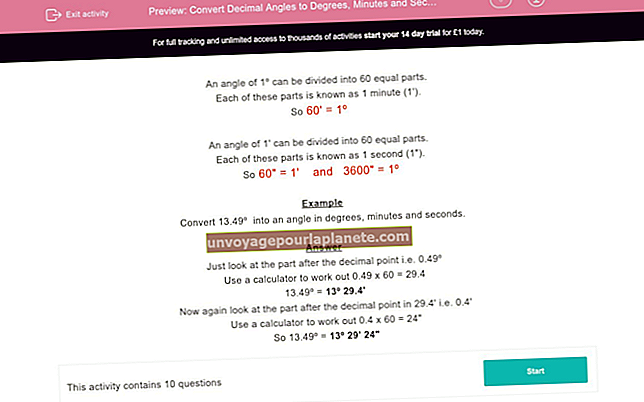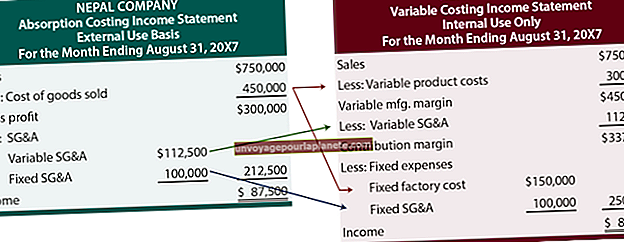புளூடூத் சாதன இணைய இணைப்பை எவ்வாறு அமைப்பது
பல வணிக உரிமையாளர்கள் அலுவலகத்துடன் தொடர்பில் இருக்க அல்லது சாலையில் இருக்கும்போது வேலைகளைச் செய்ய மொபைல் இணைய இணைப்பை சார்ந்து இருக்கிறார்கள். அதற்காக, தொழில்முனைவோர் இணையத்தை அணுக வயர்லெஸ் நெட்வொர்க்-இயக்கப்பட்ட மடிக்கணினிகள், டேப்லெட்டுகள் மற்றும் 3 ஜி, 4 ஜி அல்லது வைஃபை இணைப்பு கொண்ட ஸ்மார்ட்போன்களைப் பயன்படுத்துகின்றனர். 3 ஜி மற்றும் 4 ஜி நெட்வொர்க் அணுகலுடன், ஸ்மார்ட்போன்கள் பொதுவாக மடிக்கணினிகளில் வைஃபை சிக்னலைப் பெற முடியாத பல இடங்களில் இணையத்துடன் இணைக்க முடியும். பெரும்பாலான நவீன ஸ்மார்ட்போன்கள் மற்றும் நோட்புக்குகளில் புளூடூத் அடாப்டர் அடங்கும், இது சாதனங்களுக்கு இடையில் வயர்லெஸ் பாலத்தை உருவாக்க நீங்கள் பயன்படுத்தலாம். உங்கள் ஸ்மார்ட்போனை புளூடூத் மோடமாகப் பயன்படுத்தி, தொலைபேசியை இணையத்தில் அணுகக்கூடிய எங்கும் விண்டோஸ் லேப்டாப் அல்லது டேப்லெட் மூலம் இணையத்துடன் இணைக்க முடியும்.
1
“மெனு” விசையை அழுத்தி அல்லது முகப்புத் திரையில் “மெனு” தட்டுவதன் மூலம் உங்கள் தொலைபேசியின் அமைப்புகள் அல்லது உள்ளமைவு மெனுவைத் திறக்கவும். “இணைப்புகள்” அல்லது “நெட்வொர்க்” அமைப்புகள் உள்ளமைவு மெனுவைத் திறந்து தொலைபேசியில் புளூடூத்தை இயக்கவும். கூடுதலாக, தொலைபேசியின் புளூடூத் கண்டுபிடிப்பு பயன்முறை செயலில் அமைக்கப்பட்டிருப்பதை உறுதிசெய்க.
2
தொடங்கு என்பதைக் கிளிக் செய்து, பின்னர் “சாதனங்கள் மற்றும் அச்சுப்பொறிகள்”. சாதனங்கள் மற்றும் அச்சுப்பொறிகள் சாளரத்தில், “சாதனத்தைச் சேர்” பொத்தானைக் கிளிக் செய்க. லேப்டாப் அல்லது டேப்லெட்டுக்கு அருகிலுள்ள புளூடூத்-இயக்கும் தொலைபேசியைக் கண்டறிய விண்டோஸுக்கு ஒரு நிமிடம் அல்லது இரண்டு காத்திருங்கள். கண்டறியப்பட்ட சாதனங்கள் பட்டியலில் கண்டறியப்பட்ட புளூடூத் தொலைபேசியின் பெயரைக் கிளிக் செய்து, “அடுத்து” பொத்தானைக் கிளிக் செய்க. தொலைபேசி மற்றும் மடிக்கணினி அல்லது டேப்லெட்டுக்கு இடையில் புளூடூத் இணைப்பை விண்டோஸ் கட்டமைக்கிறது.
3
கேட்கப்பட்டால் தொலைபேசியில் புளூடூத் இணைக்கும் கடவுக்குறியீட்டை உள்ளிடவும். தொலைபேசியின் பயனர் வழிகாட்டியில் பட்டியலிடப்பட்ட இயல்புநிலை குறியீட்டை உள்ளிடவும். பல தொலைபேசிகளுக்கு, இயல்புநிலை பாரிங் கடவுக்குறியீடு “0000” அல்லது “1234.”
4
இணைப்பு சேவையைப் பயன்படுத்த விண்டோஸ் கேட்கும் போது “பான் நெட்வொர்க் அணுகல் புள்ளி” என்பதைக் கிளிக் செய்க. விண்டோஸ் தொலைபேசியுடன் இணைகிறது மற்றும் உங்கள் சேவை வழங்குநரின் 3 ஜி அல்லது 4 ஜி வயர்லெஸ் நெட்வொர்க் வழியாக அதன் இணைய இணைப்பை இயக்க அறிவுறுத்துகிறது.
5
மடிக்கணினி அல்லது டேப்லெட்டில் ஒரு வலை உலாவியைத் திறந்து, நீங்கள் வழக்கம்போல இணையத்தில் உலாவவும்.